디지털 세상에서 다양한 청중에게 다가가는 것은 콘텐츠 제작자에게 권장 사항이 아니라 필수 사항입니다. 사람들이 전 세계적으로 더 많이 연결됨에 따라 자신의 언어로 보고 듣고 싶어합니다. 이는 창작자에게 도전과 기회를 동시에 제공합니다. 동영상을 다른 언어로 번역하면 언어 장벽을 허무는 데 도움이 됩니다.
그러나 정확성과 신뢰성을 보장하는 최고의 도구를 찾는 것은 어려울 수 있습니다. 이 기사를 읽고 최고의 온라인 동영상 번역기를 탐색하여 도달 범위를 넓혀보세요.
이 기사에서는
사용하기 쉬운 비디오 편집기를 사용하면 AI 기술로 YouTube의 모든 동영상을 번역할 수 있습니다!

파트 1. 동영상 콘텐츠에 대해 더 많은 청중의 참여를 유도하는 3가지 방법은 무엇입니까?
자신이 하는 일을 중심으로 커뮤니티를 구축하려면 동영상에 대한 시청자의 관심을 많이 끄는 것이 중요합니다. 이를 통해 당신의 브랜드나 콘텐츠가 잘 알려지고 더 많은 성공을 거둘 수 있습니다. 이제 더 많은 시청자와 소통할 수 있는 방법을 알아보기 위해 각 방법을 살펴보겠습니다.
1. AI를 사용하여 필요한 언어로 자막 생성
AI를 사용하여 자막을 생성하는 것은 더 많은 사람들이 비디오를 더 쉽게 이해할 수 있도록 하는 지능적인 방법입니다. 이 기술은 음성을 선택한 언어로 정확하게 텍스트로 변환합니다. 온라인 하위 번역기를 통해 자막을 추가하면 검색 엔진에서 동영상을 더 쉽게 찾을 수 있습니다. 또한 시청자는 번역된 자막을 통해 향상된 시청 경험을 통해 몰입감을 느낄 수 있습니다.
2. 동영상을 다른 언어로 번역하세요
동영상을 다른 언어로 번역하면 시청자층이 넓어집니다. 이러한 관행은 시청자와의 신뢰와 관계를 구축하여 콘텐츠의 도달 범위를 전 세계적으로 확장합니다. 또한 번역은 동영상의 영향력을 높이고 문화 간 의사소통을 촉진합니다. 콘텐츠에 대한 접근성을 높이면 시청률을 극대화할 수 있습니다.
3. 기존 SRT 파일을 다른 언어로 번역
SRT 파일은 동영상의 자막 세부 정보가 포함된 간단한 텍스트 문서입니다. 이 파일을 번역하면 자막이 다른 언어 버전에서도 동일하게 표시됩니다. 또한 이러한 번역된 자막을 사용하면 원래 언어를 사용하지 않는 사람들도 당신의 동영상에 접근할 수 있습니다. 모국어로 편안하게 따라갈 수 있는 시청자는 당신의 동영상을 시청할 가능성이 더 높습니다.
파트 2. 최고의 도구를 사용하여 온라인으로 자막을 변환하는 방법은 무엇입니까?
자막은 더 많은 사람들이 동영상을 더 쉽게 이해할 수 있도록 해주기 때문에 매우 중요합니다. 좋은 자막은 시청자의 관심을 높이고 모든 사람이 소속감을 느낄 수 있게 해줍니다. 이를 위해 자막을 동영상으로 변환하는 데 사용할 수 있는 최고의 온라인 하위 번역기 도구를 살펴보겠습니다.
|
온라인에서 자막을 변환하는 도구: 1. Happy Scribe 2. Typito |
1.Happy Scribe
전문적으로 번역된 자막을 만들고 싶다면 Happy Scribe가 최고의 솔루션입니다. 이 온라인 자막 프로그램은 99%의 정확도로 자막을 60개 이상의 언어로 변환합니다. 이를 통해 URL에서 콘텐츠를 업로드하고 YouTube, Vimeo, Google Drive 등에서 직접 콘텐츠를 추출할 수 있습니다. 사용자는 글꼴 스타일, 배경, 위치를 변경하여 자막 형식을 맞춤 설정할 수 있습니다.
주요 기능
- 기계 번역을 활용하여 자막을 가장 일반적인 언어로 자동 번역합니다.
- 이 도구를 사용하면 팀과 파일을 공유하고 프로젝트를 효율적으로 함께 작업할 수 있습니다.
- 사용자는 Zapier, YouTube 등 즐겨 사용하는 애플리케이션과 Happy Scribe를 통합하여 작업 흐름을 향상할 수 있습니다.
Happy Scribe를 사용하여 온라인으로 자막을 변환하는 단계
스텝 1. 온라인으로 자막 변환을 시작하려면 즐겨 사용하는 웹 브라우저를 통해 온라인으로 도구에 액세스하세요. 메인 페이지를 열고 "시작하기" 버튼을 클릭하세요. 로그인하면 무엇을 할 것인지 결정할 수 있는 새 창으로 이동하게 됩니다.
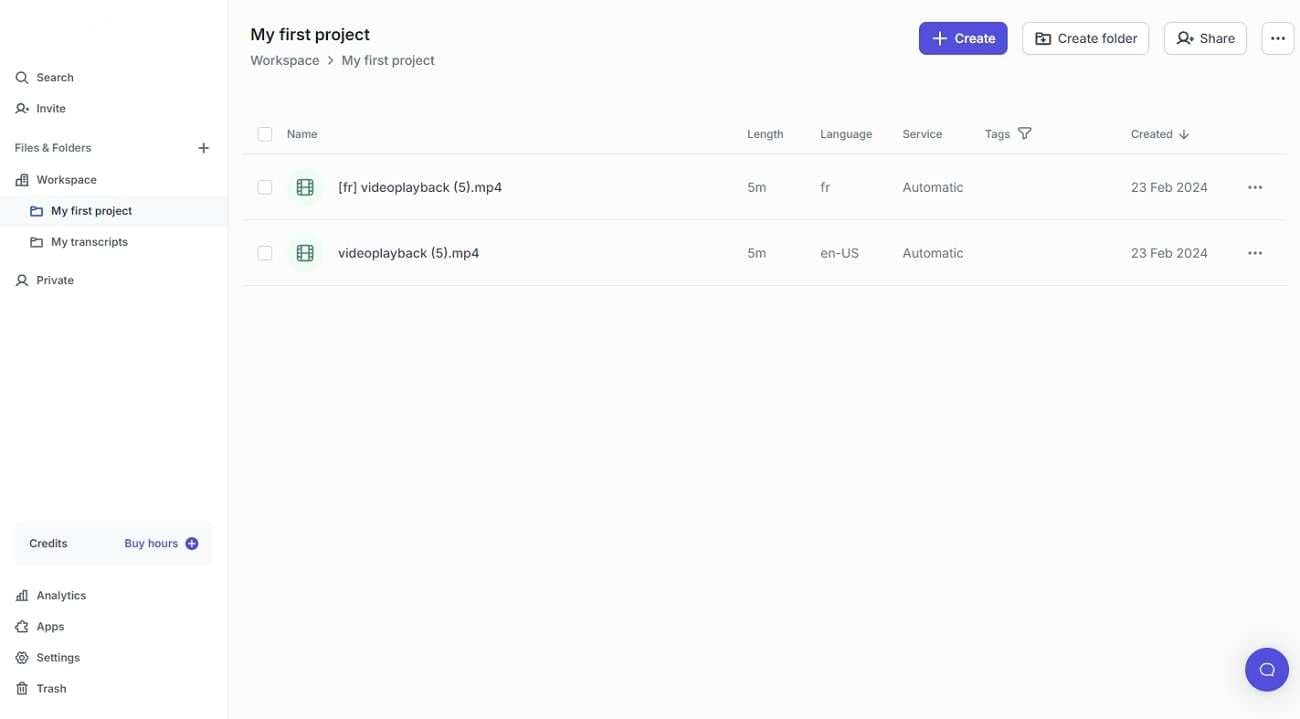
스텝 2. 새 창에 액세스한 후 "만들기" 버튼을 탭하고 "번역된 자막"을 선택하여 다양한 언어로 비디오 자막을 생성하세요.
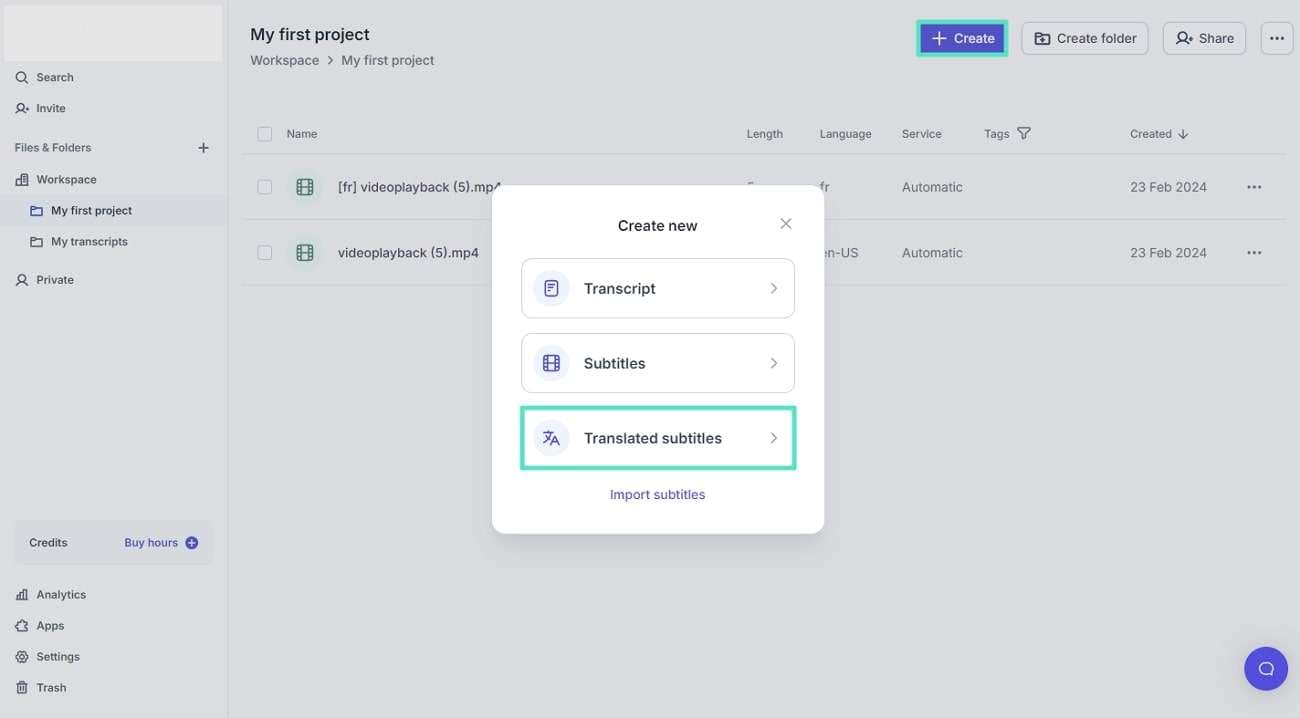
스텝 3. 사용 가능한 옵션에서 번역이 필요한 동영상의 링크를 가져오거나 붙여넣습니다. 미디어를 추가하면 기존 언어를 감지합니다. 또한 '자막 생성' 드롭다운에서 대상 언어를 변경할 수 있습니다. 언어를 선택한 후 "기계 생성" 모드를 선택하세요. 마지막으로 오른쪽 하단의 “만들기” 버튼을 누르고 결과를 얻으세요.
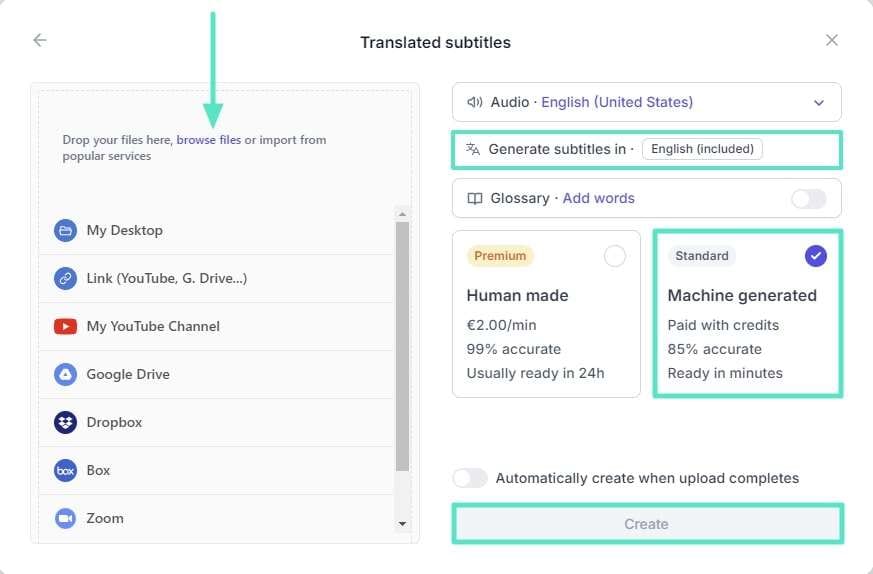
2.Typito
Typito는 더 많은 청중이 당신의 동영상에 접근할 수 있도록 설계된 강력한 온라인 자막 변환기입니다. 100개 이상의 언어 옵션이 지원되므로 도달 범위가 확대되고 새로운 청중과 연결됩니다. 수동 번역이 필요하지 않으며 귀중한 시간을 절약할 수 있습니다. 자막을 변환하는 동안 그림자와 불투명도를 수정할 수 있습니다. 게다가, 위치를 변경하고 글꼴 색상을 맞춤 설정할 수도 있습니다.
주요 기능
- 브랜드 키트와 사용자 정의 기능을 통해 사용자는 브랜드 색상과 글꼴을 기반으로 동영상을 만들 수 있습니다.
- 이 도구는 더 폭넓게 사용할 수 있도록 다양한 화면비의 20개 이상의 동영상 형식을 지원합니다.
- 직관적인 인터페이스를 통해 사용자는 단 몇 번의 클릭만으로 자막 번역을 얻을 수 있습니다.
Typito를 사용하여 온라인 자막 번역 단계
스텝 1. 먼저, 이 온라인 자막 변환기의 공식 웹사이트를 방문하세요. 도구의 기본 인터페이스에서 '자막 및 스크립트' 드롭다운 메뉴 위로 마우스를 가져갑니다. 이 메뉴에서 "자막 번역기" 옵션을 선택하세요.
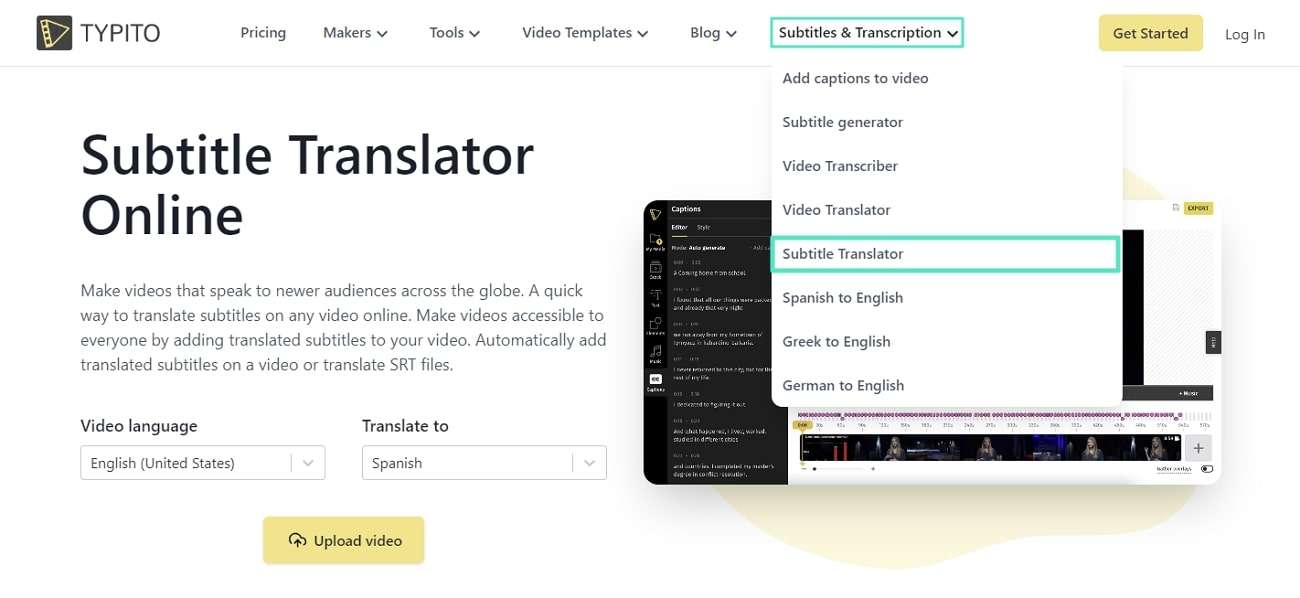
스텝 2. 자막 번역기 기능에 액세스하면 새 창으로 이동합니다. 여기서 '동영상 업로드' 버튼을 누르면 동영상 업로드를 위한 새 창이 열립니다. 필요한 미디어 파일을 업로드한 후 해당 편집 창에 액세스할 수 있습니다.
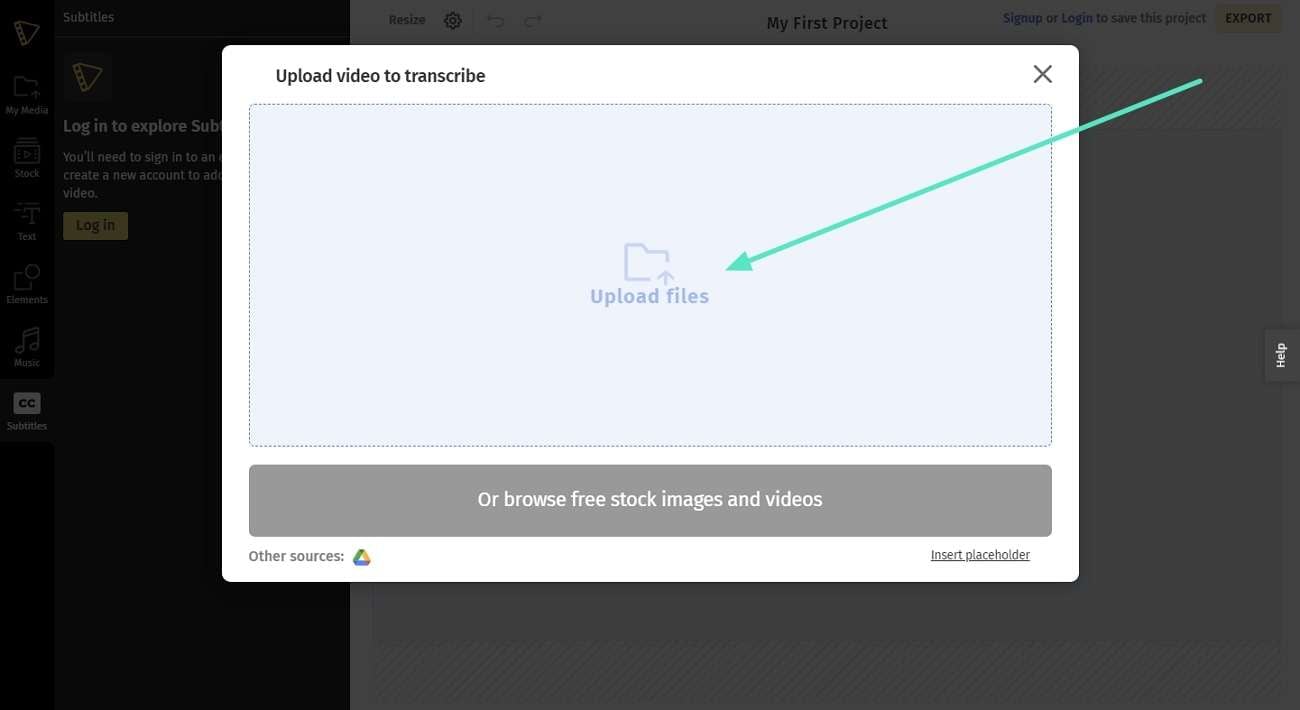
스텝 3. 다음으로, 왼쪽에 "자막" 탭을 선택해야 하는 도구 모음이 있습니다. 왼쪽 패널에서 “자동 생성” 버튼을 누르면 도구가 작동합니다. 그런 다음 출력 언어를 선택하고 자막 스타일을 선택하세요.
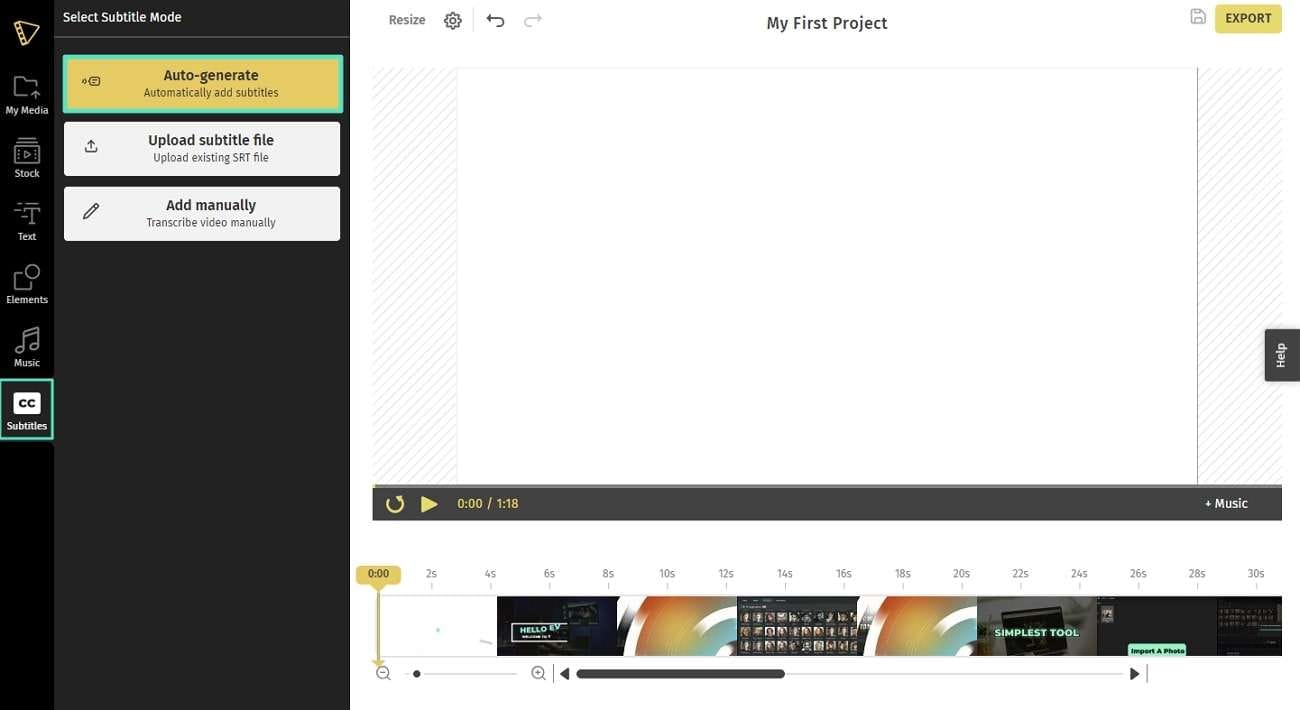
스텝 4. 언어와 스타일을 선택한 후 '시작' 버튼을 누르세요. 원하는 언어로 자막이 생성되기 시작하며, 메인 화면에서 미리 볼 수 있습니다. 마지막으로, 오른쪽 상단으로 가서 "내보내기" 버튼을 눌러 이 비디오를 얻으세요.
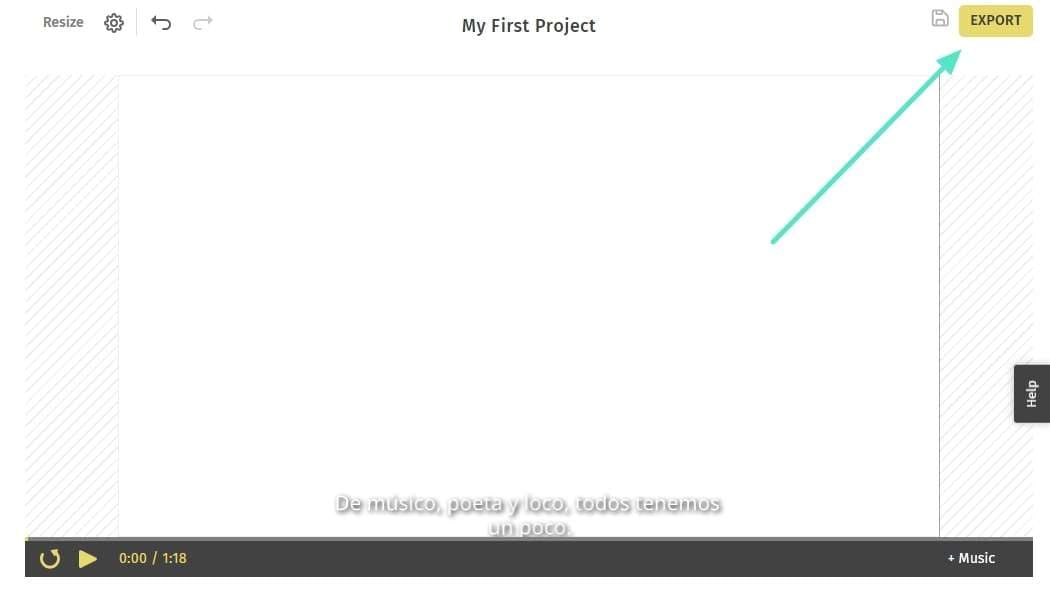
파트 3. 완벽한 결과를 얻으려면 동영상을 온라인에서 무료로 번역하는 방법은 무엇입니까?
콘텐츠와 청중에게 더 큰 영향을 미치려면 언어 장벽을 허무는 것이 중요합니다. 재미있는 동영상을 제작하든 마케팅을 위해든 원본 동영상의 다른 버전이 있으면 모든 사람이 이해할 수 있습니다. 다음은 모든 시청자가 동영상에 접근할 수 있도록 해주는 최고의 무료 온라인 동영상 번역기 중 일부입니다.
|
온라인으로 비디오를 번역하는 도구: 1. Wavel.ai 2. VEED.io |
1.Wavel.ai
영상번역의 미래를 경험하고 싶다면 Wavel.ai를 이용해 보세요. 이 온라인 무료 비디오 언어 변환기는 30개 언어로 250개 이상의 AI 음성을 지원합니다. 정확한 전사는 최소한의 편집만으로 95%의 정확도를 보장합니다. 다국어 음성 복제를 통해 정확한 발음과 억양을 보장합니다. 사용자는 개인화된 조정을 통해 원활한 더빙 경험을 얻을 수 있습니다.
주요 기능
- ai를 사용하면 사용자는 YouTube 동영상 링크 붙여넣기를 포함하여 다양한 소스에서 동영상을 업로드할 수 있습니다.
- 이 도구는 사용자 자신의 목소리에 대한 합성 복제본을 생성하는 고급 음성 복제 기술을 제공합니다.
- 사용자는 여러 언어로 말하는 정확한 발음과 억양을 확인할 수 있습니다.
Wavel.ai를 사용하여 동영상을 번역하는 단계
스텝 1. 먼저, 온라인 브라우저에서 번역된 동영상 온라인 무료 도구를 검색하여 엽니다. 이 창에서 "솔루션" 탭 위에 커서를 놓고 "번역" 옵션을 선택하세요.
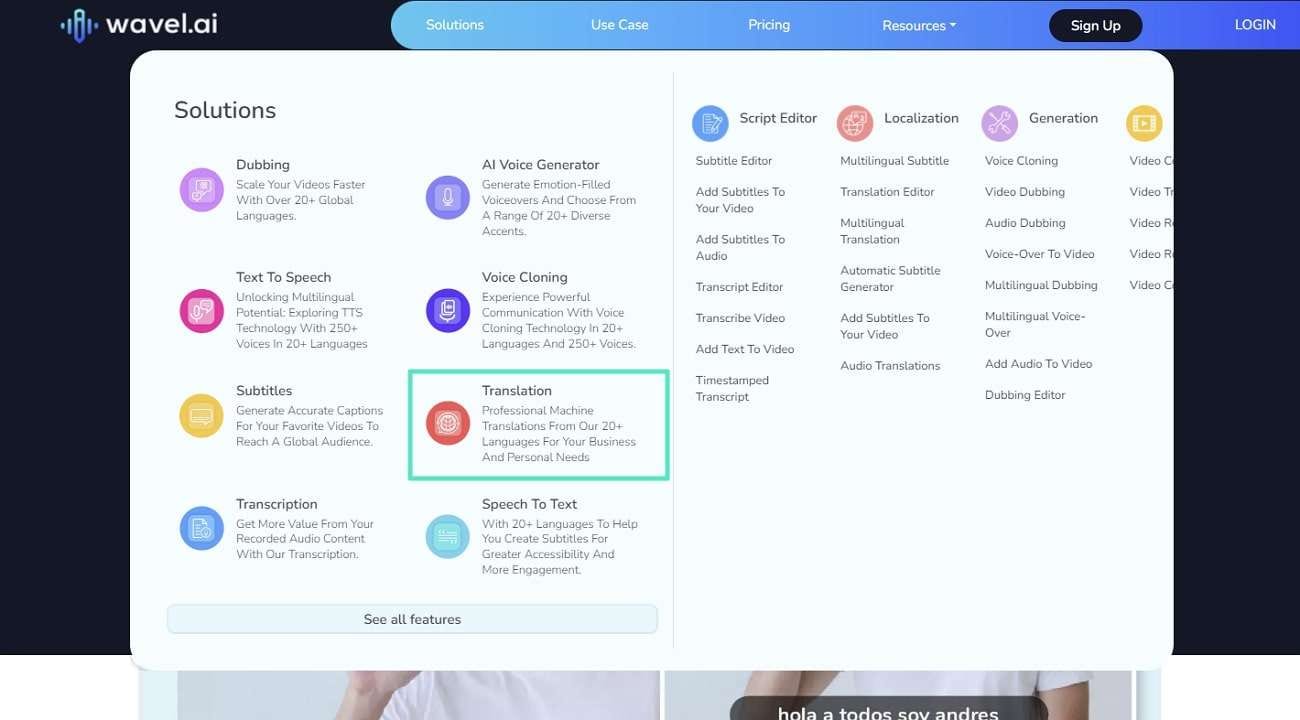
스텝 2. 창이 나타나면 “번역 시작” 버튼을 클릭하고 해당 기능에 액세스하려면 정품 계정으로 로그인하세요. 도구 편집 창의 "동영상 더빙/번역" 섹션에서 "비디오 추가" 버튼을 선택하세요.
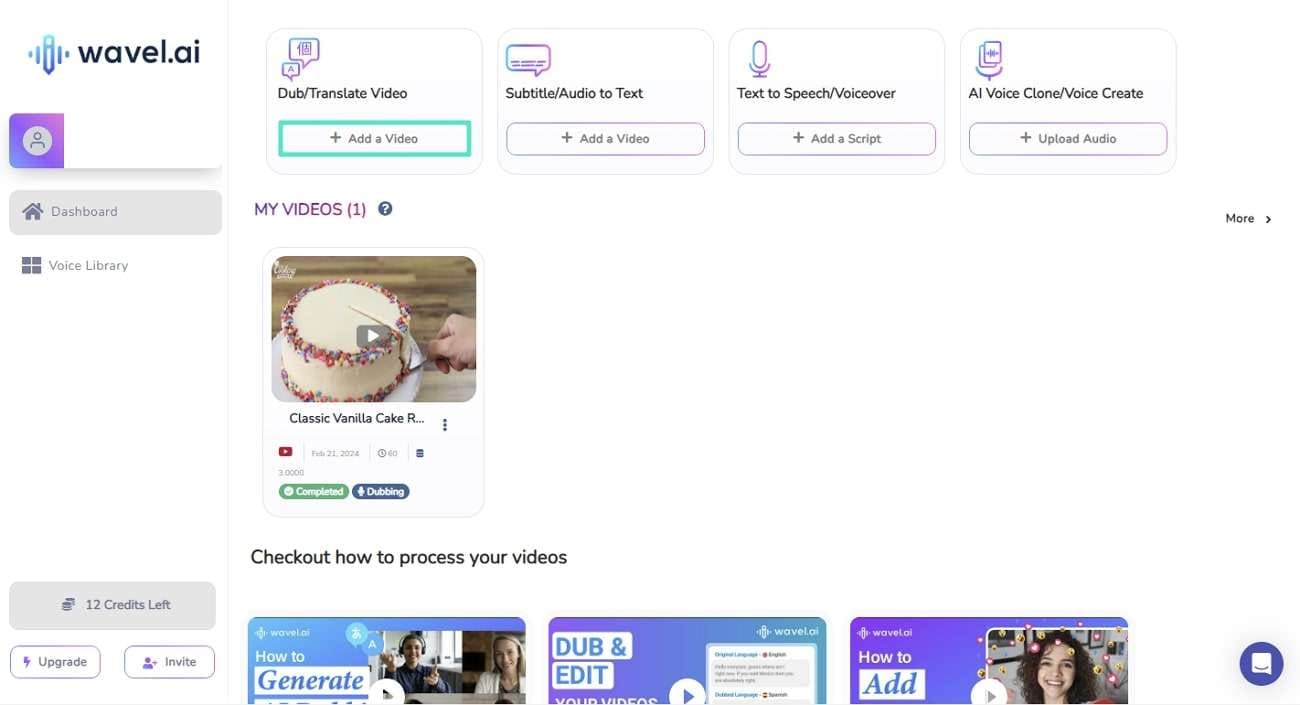
스텝 4. 그러면 화면 중앙에 미니 창이 나타납니다. "파일 선택" 버튼을 누르고 도구에 동영상을 업로드하세요. 창 하단으로 이동하여 드롭다운 메뉴에서 동영상 언어를 선택합니다. 더빙 언어와 남성 또는 여성의 목소리를 선택하세요. 필요한 사항을 모두 변경한 후 오른쪽 하단의 "생성" 버튼을 누르세요.
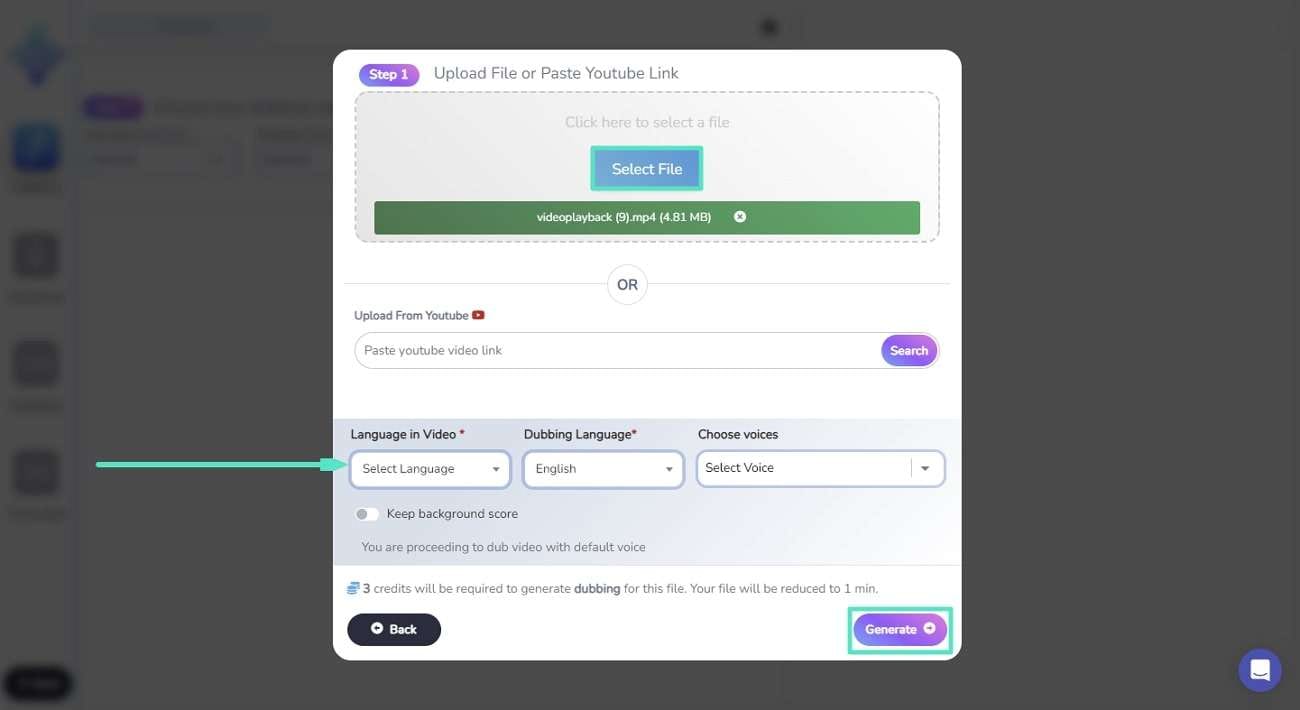
2.VEED.io
동영상 번역 방식을 혁신하기 위해 올인원 솔루션이 필요한 사용자에게는 VEED.io가 좋은 선택입니다. 이 온라인 동영상 번역기는 핵심 편집 기능과 강력한 동영상 번역기 기능을 제공합니다. 동영상을 125개 이상의 언어로 번역할 수 있습니다. 이 도구를 사용하면 98.5% 정확도의 자막이나 AI 음성 더빙을 통해 번역 기능에 액세스할 수 있습니다.
주요 기능
- 이 도구는 정확하고 상황에 맞는 번역을 제공하여 전 세계 청중의 관심을 사로잡습니다.
- 브랜드에 따른 사용자 정의 기능은 다양한 자막 스타일을 가진 사용자의 특정 요구 사항을 충족합니다.
- 사용자는 번역 스크립트를 다운로드하여 다른 용도로 사용할 수 있습니다.
VEED.io를 사용하여 비디오를 번역하는 단계
스텝 1. VEED.io의 영상 번역 페이지에 접속한 후, “음성 번역(AI 더빙)” 버튼을 누르세요.
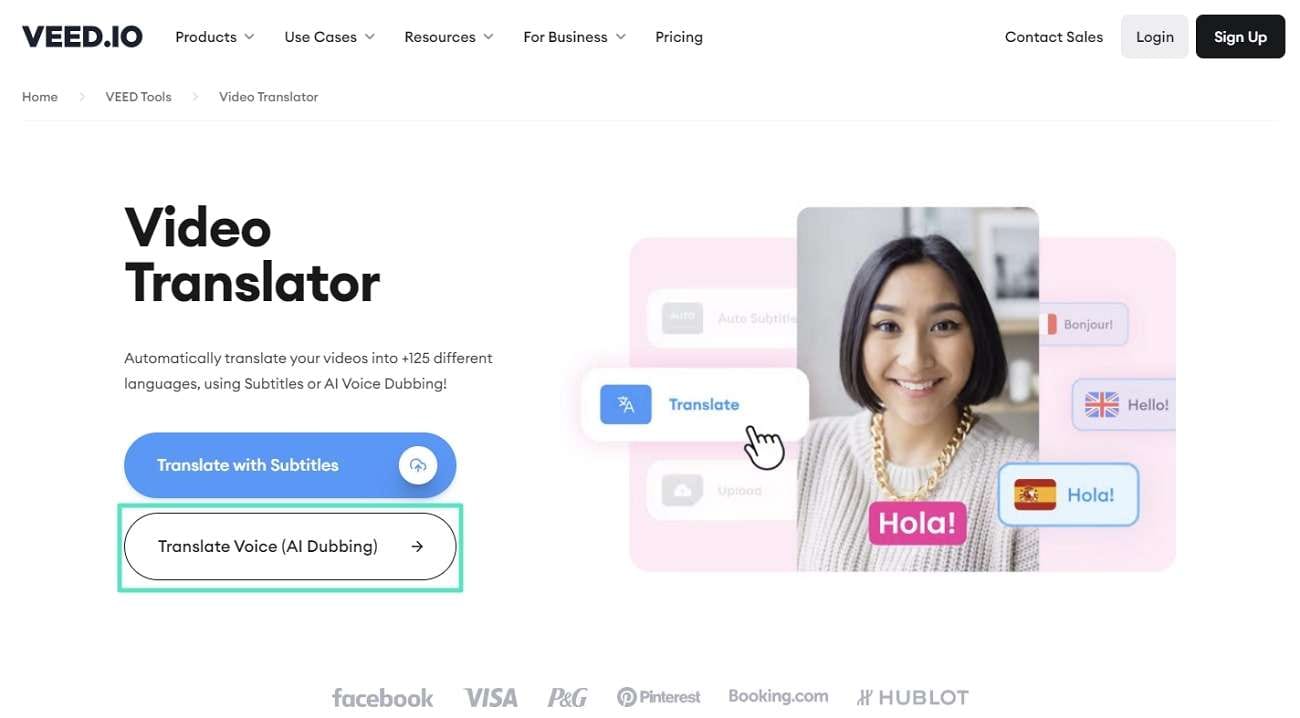
스텝 2. 다음 단계에서는 도구의 편집 인터페이스로 들어갑니다. 여기에서 "파일 업로드"를 클릭하고 비디오를 찾아보거나 여기로 끌어다 놓습니다. 파일을 업로드한 후 "설정" 탭을 눌러 편집 인터페이스의 "프로젝트 설정" 메뉴에 액세스하세요. 이제 '오디오' 섹션에서 '음성 번역' 옵션을 선택하세요.
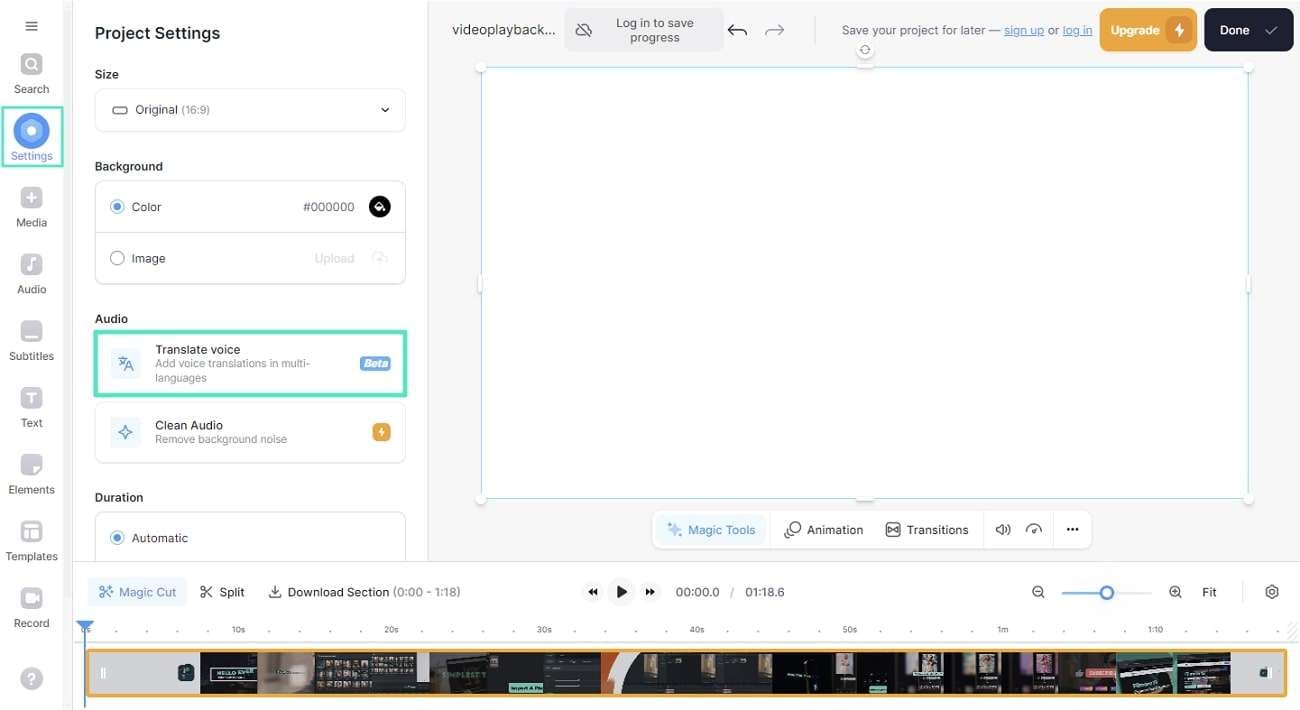
스텝 3. 원래 언어와 대상 언어를 추가해야 하는 새 메뉴가 나타납니다. 또한 번역된 동영상의 품질과 렌더링 시간을 조정할 수 있습니다. 번역이 완료되면 오른쪽 상단으로 가서 “완료” 버튼을 누르세요. 팝업 창에서 "비디오 내보내기" 버튼을 누르고 이전 동영상에 대한 새 언어의 다른 버전을 얻으세요.
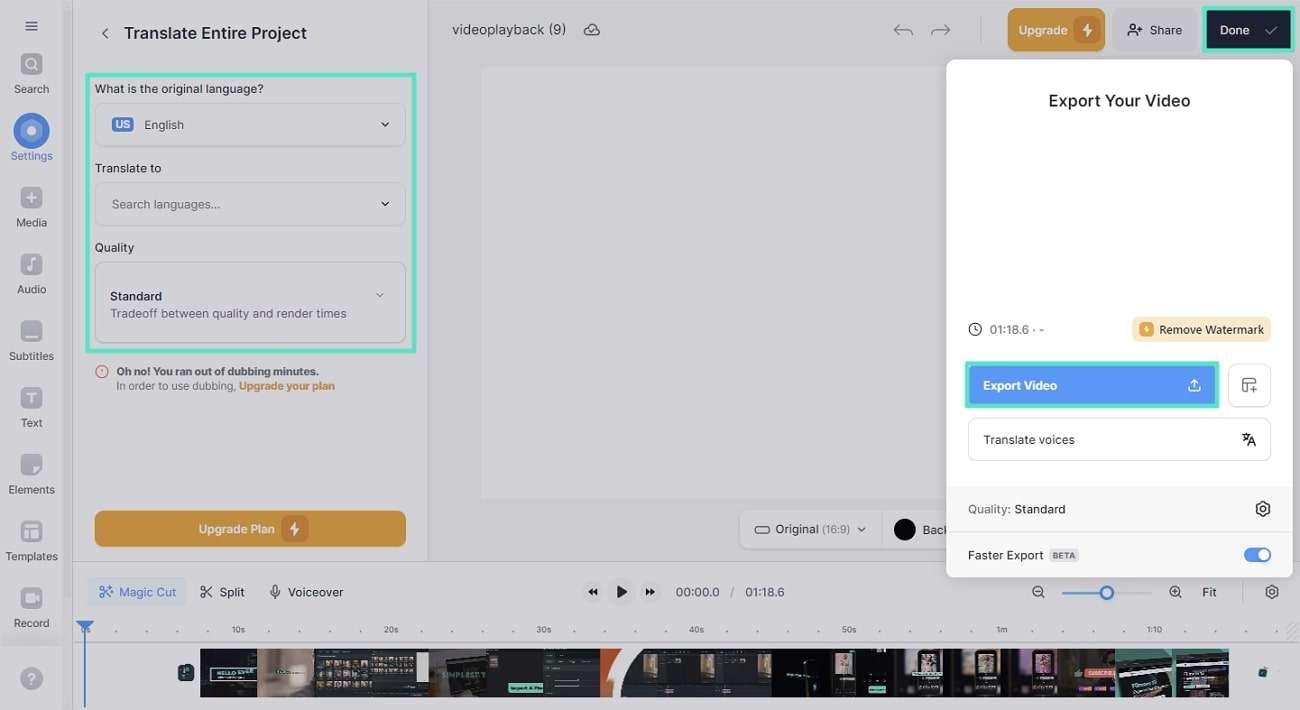
파트 4. 최고의 옵션을 사용하여 SRT 파일을 온라인으로 번역하는 방법은 무엇입니까?
SRT 파일은 사람들이 비디오를 더 잘 이해하는 데 도움이 됩니다. 이 파일을 다른 언어로 번역하면 더 많은 사람들이 비디오를 즐길 수 있습니다. 이는 언어 장벽을 허물어 모든 사람에게 콘텐츠를 포괄적으로 제공합니다. 이제 콘텐츠의 접근성을 보장하기 위해 SRT 파일을 온라인으로 번역하는 최선의 옵션을 살펴보겠습니다.
|
SRT 파일을 온라인으로 번역하는 도구: 1. Subtitles Translator 2.Translate Subtitles |
1. Subtitles Translator
자막 번역기는 자막을 한 언어에서 다른 언어로 쉽게 번역합니다. SubRip(.srt), WebVTT(.vtt), YouTube 자막(.sbv)을 포함한 6가지 파일 형식을 지원합니다. 이 도구를 사용하면 자막을 80개 이상의 언어로 번역하여 전 세계 시청자에게 다가갈 수 있습니다. 사용자 친화적인 인터페이스를 통해 한 번에 최대 20개의 자막 파일을 빠르게 번역할 수 있습니다.
주요 기능
- 자막 번역기는 프로세스를 간소화하기 위해 원활한 형식 변환을 위한 자막 변환기를 제공합니다.
- 내장된 자막 편집기를 사용하면 자막 파일을 빠르게 수정하여 동영상 품질을 높일 수 있습니다.
- 이를 통해 사용자는 시작 및 종료 시간을 조정하고 도구 인터페이스 내에서 직접 표시된 텍스트를 편집할 수 있습니다.
Subtitles Translator를 사용하여 SRT 파일을 온라인으로 번역하는 단계
스텝 1. Subtitles Translator 도구 홈페이지에서 "업로드" 버튼을 선택하세요. 시스템에서 SRT 파일을 검색하고 도구에 업로드할 수 있는 팝업이 열립니다.
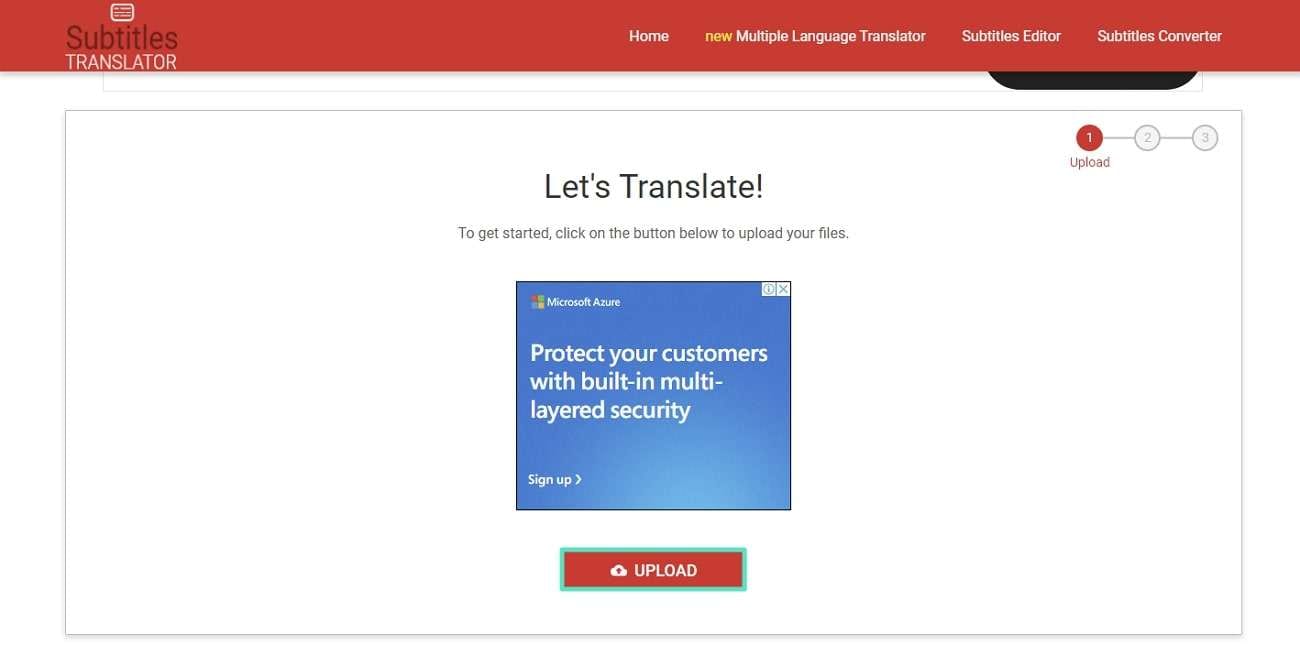
스텝 2. SRT 파일을 업로드하면 새 창으로 이동됩니다. 여기에서 하단의 “다음” 버튼을 눌러 프로세스를 진행하세요. 이전 작업은 잠시 후 새 창에서 열립니다. 여기에서 “언어 선택” 드롭다운을 탭하고 원하는 언어를 선택하세요. 다음으로, “번역” 버튼을 눌러 도구가 번역 작업을 하도록 요청합니다.
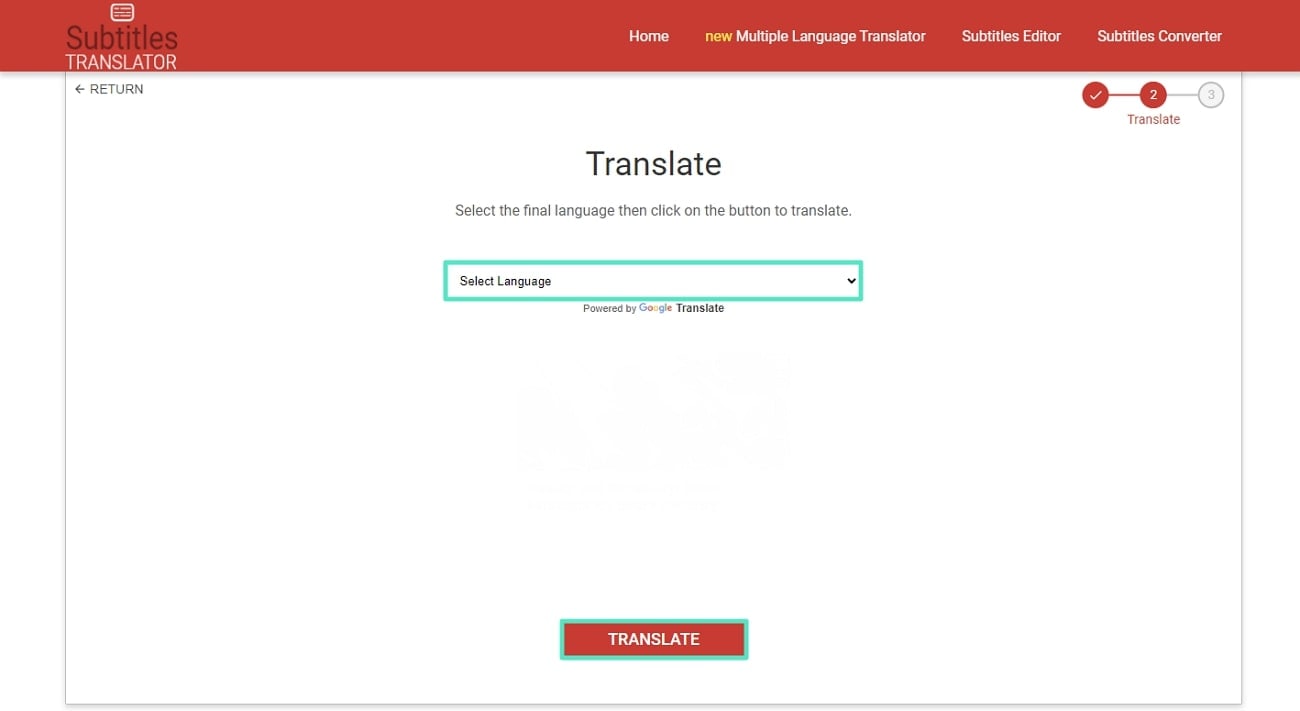
스텝 3. 번역이 성공적으로 완료되면 팝업 메뉴가 나타납니다. “수락”을 클릭하면 번역된 파일을 편집할 수 있습니다. 또한 "취소"를 선택하면 바로 저장되며 새 창에서 "다운로드" 버튼을 눌러 다운로드할 수 있습니다.
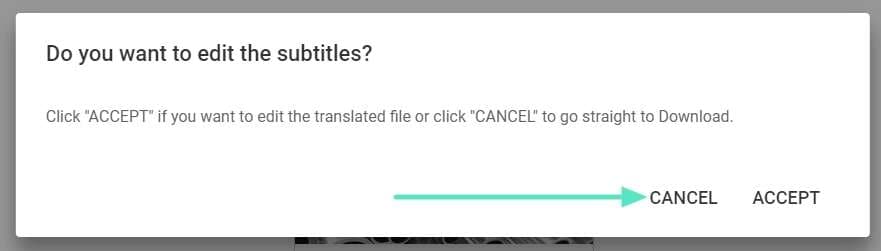
2. Translate Subtitles
자막 번역은 영화, 시리즈, 다큐멘터리 등의 자막 번역 과정을 단순화합니다. 자막 파일을 업로드한 후 사용자는 원하는 번역 언어를 선택할 수 있습니다. 이 도구는 Google 번역기를 활용하여 번역하고 번역된 자막을 빠르게 생성합니다. SRT, SUB, SBV, ASS, VTT, STL 등 다양한 자막 형식을 지원합니다.
주요 기능
- 지원되는 다양한 자막 형식은 다양성과 호환성을 보장하여 사용자의 프로세스를 쉽게 만듭니다.
- 직관적인 인터페이스 덕분에 자막을 업로드, 번역, 편집하는 데 좋은 옵션이 됩니다.
- Google 번역기와 통합하면 빠르고 안정적인 번역 결과를 얻을 수 있습니다.
Translate Subtitles을 사용하여 SRT 파일을 온라인으로 번역하는 단계
스텝 1. 도구 홈페이지에서 SRT 파일 번역을 온라인으로 무료로 연 후 프로세스를 시작하세요. 여기에서 '업로드' 아이콘을 선택하고, 기기에서 검색하면서 파일을 서버에 업로드하세요.
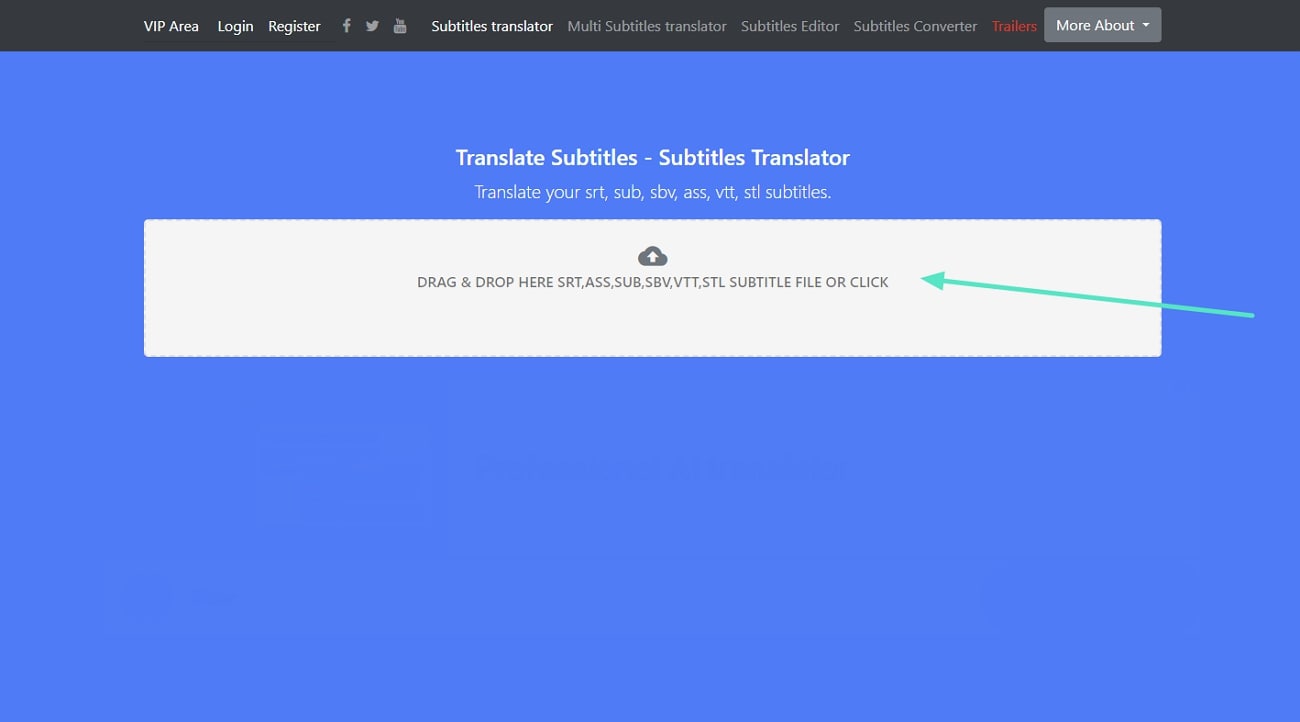
스텝 2. 다음으로, 필요한 모든 기능이 포함된 파일이 새 창에서 열립니다. 왼쪽 상단으로 가서 “언어 선택” 드롭다운을 클릭하고 출력 언어를 선택하세요. 그런 다음 '번역' 버튼을 누르고 처리를 기다립니다. 번역을 받은 후 "다운로드" 버튼을 선택하여 파일을 저장하세요.
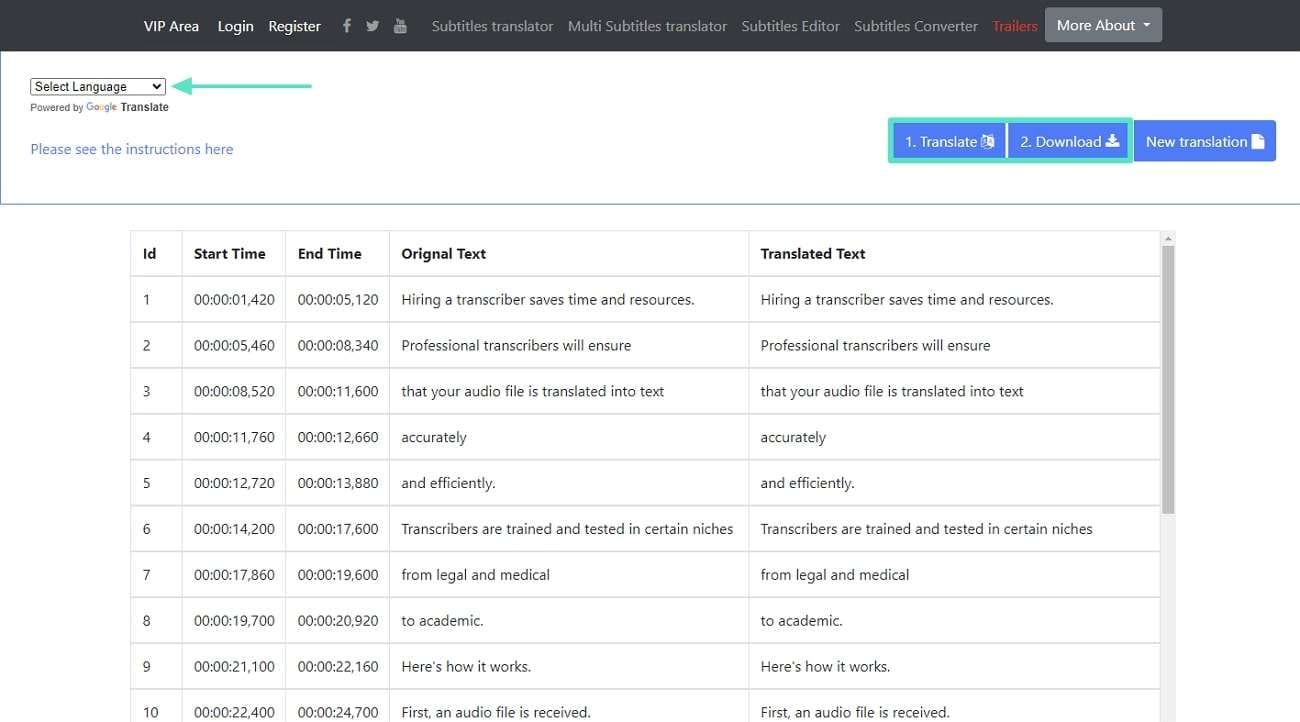
파트 5. Wondershare Filmora로 향상된 AI 번역 수행
무료 온라인 동영상 번역기를 사용하면 더 넓은 리소스에 액세스할 수 있지만 인터넷 연결에 의존하기 때문에 신뢰성이 매우 낮을 수 있습니다. 이러한 도구에는 모든 사용자가 제공할 의사가 없는 민감한 정보도 필요합니다. Wondershare Filmora와 같은 오프라인 도구가 안전하고 정확한 AI 동영상 번역기 솔루션을 제공하는 곳입니다.
Filmora는 AI를 사용하여 음성과 텍스트를 한 번에 번역하는 동적 동영상 편집 도구입니다. 또한 이 기능을 사용하여 콘텐츠를 다양한 언어로 번역할 수 있습니다. 비디오의 음성과 텍스트를 모두 번역하는 기능을 통해 동영상 편집에 효율적인 솔루션이 됩니다.
Wondershare Filmora의 최고 기능
1. AI 오디오 연장
AI 오디오 스트레치 기능은 길이에 관계없이 모든 오디오를 비디오에 완벽하게 만들어줍니다. 새로운 옵션을 찾는 대신 동영상 내에서 음악을 쉽게 확장할 수 있습니다.
2. AI 오디오 노이즈 제거
Filmora는 AI Denoise 기능을 사용하여 모든 종류의 배경 소음을 감지하고 제거하는 전문가입니다. 방해가 무엇이든 Filmora로 편집하는 경우 동영상이 엉망이 되지 않습니다.
3. 무음 감지
또한 침묵 감지 기능을 사용하여 단어 사이의 불필요한 일시 중지를 감지할 수 있습니다. 원치 않는 콘텐츠를 모두 제거하여 동영상 길이를 줄이는 데 도움이 됩니다.
Wondershare Filmora로 AI 번역을 수행하는 방법
이제 Wondershare Filmora의 기능을 이해했으므로 이제 다음과 같은 간단한 단계를 따라 비디오를 번역할 차례입니다.
스텝 1. 새로운 Filmora 프로젝트 시작하기
Wondershare Filmora를 시작할 때 창 왼쪽에 있는 "프로젝트 만들기" 탭을 선택하세요. 그런 다음 "새 프로젝트" 버튼을 선택하면 편집 인터페이스로 연결됩니다.

스텝 2. 미디어 추가 및 AI 번역 도구 이용하기
프로젝트에 가장 적합한 가져오기 옵션을 선택하려면 왼쪽 상단의 "가져오기" 버튼을 누르세요. 그런 다음 미디어 패널에서 선택한 파일을 드래그하여 타임라인 패널에 놓습니다. 타임라인 툴바의 ">>" 아이콘을 통해 “AI 번역” 도구에 접근하세요.

스텝 3. 요구 사항에 따라 번역 설정 지정하기
AI 번역 기능을 선택하면 팝업창이 열립니다. 여기에서 텍스트와 음성을 모두 번역할지 아니면 텍스트만 원하는 언어로 번역할지 선택할 수 있습니다. "원본 언어" 아래의 막대를 클릭하여 번역하려는 언어를 선택하세요. "대상 언어"에서 원하는 언어를 선택하고 "번역"을 클릭하여 마무리하세요.

스텝 4. 최종 번역된 영상 파일 내보내기
번역을 실행할 때 창 오른쪽 상단에 있는 "내보내기" 버튼을 누르고 원하는 내보내기 설정을 선택하세요.

결론
결론
동영상이나 SRT 파일을 번역할 때는 모든 사람이 콘텐츠를 이해할 수 있도록 만들어야 합니다. 이런 점에서 최고의 도구를 사용하여 동영상을 온라인으로 무료로 번역하는 것이 무엇보다 중요합니다. 기사 전체에서 우리는 강력한 번역 기능을 제공하는 플랫폼을 발견했습니다. 그중에서도 Wondershare Filmora는 AI 번역에 도움이 되는 많은 기능을 갖추고 있기 때문에 탁월한 선택이 될 것입니다.


